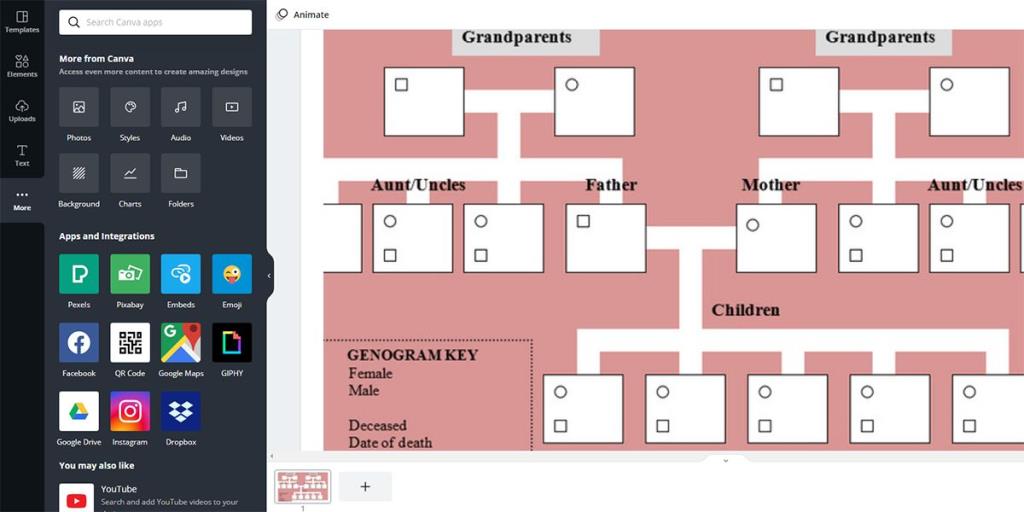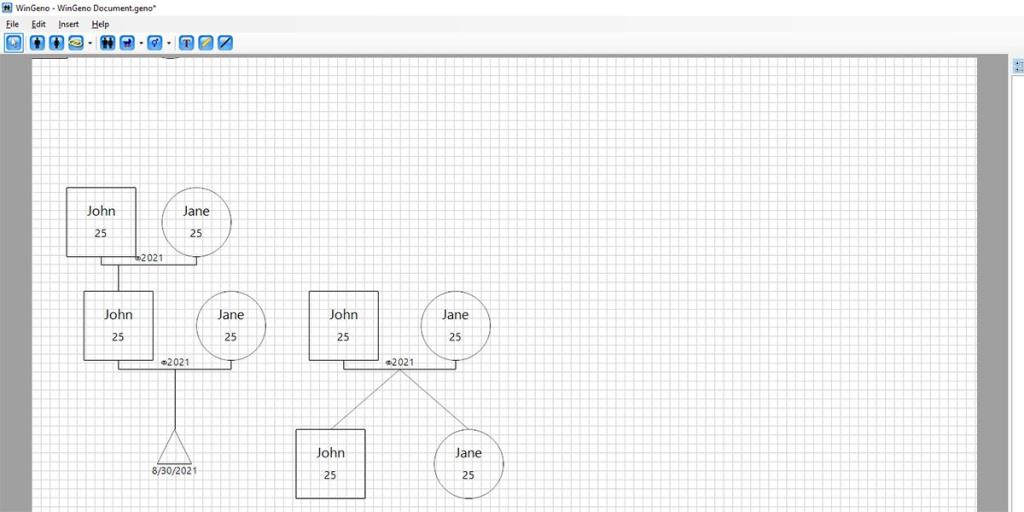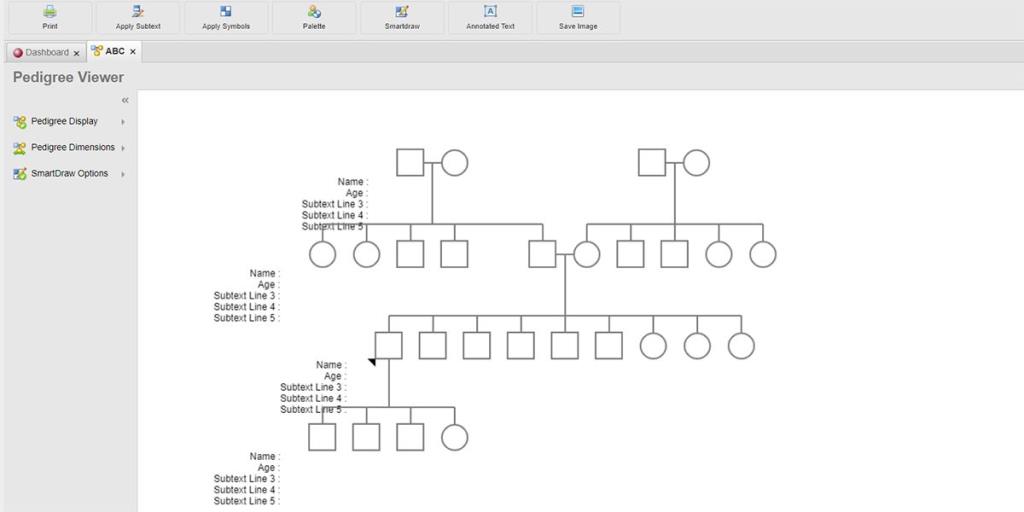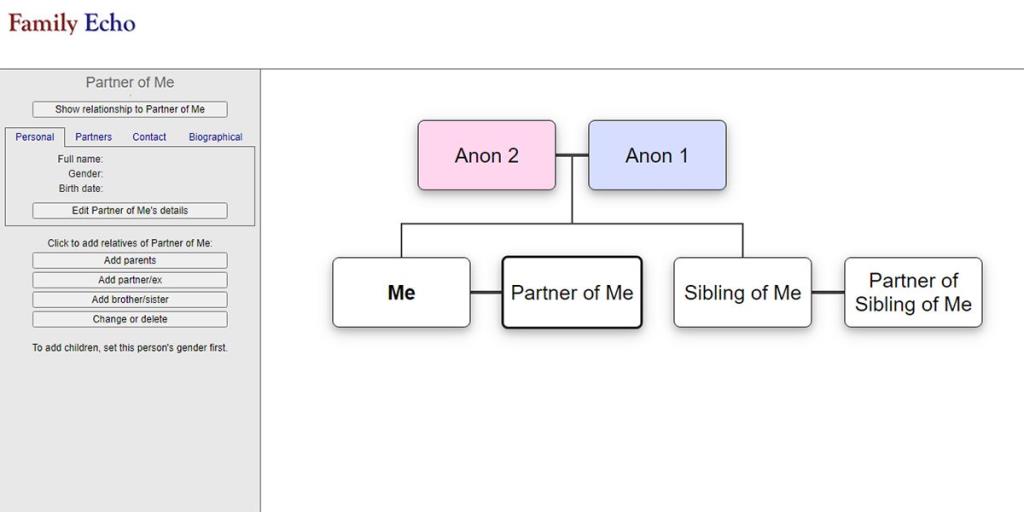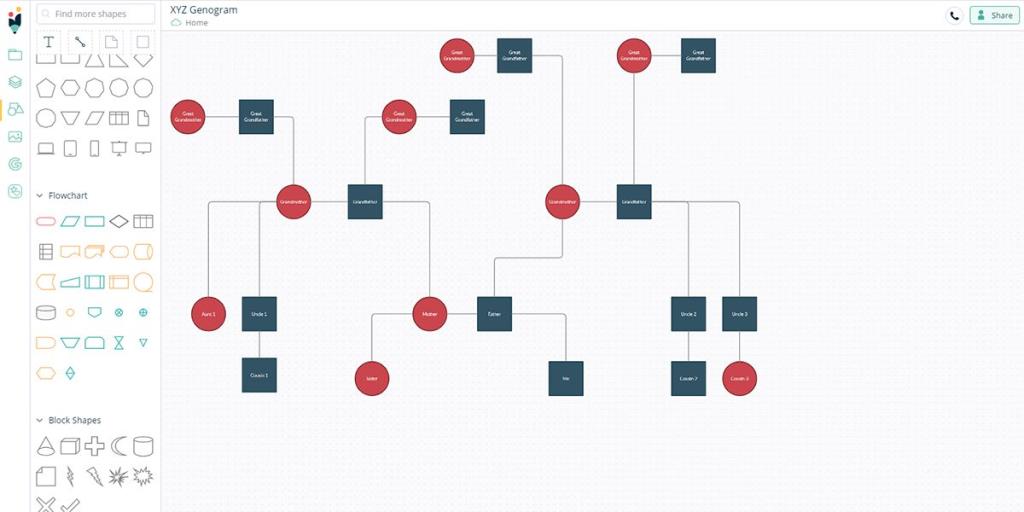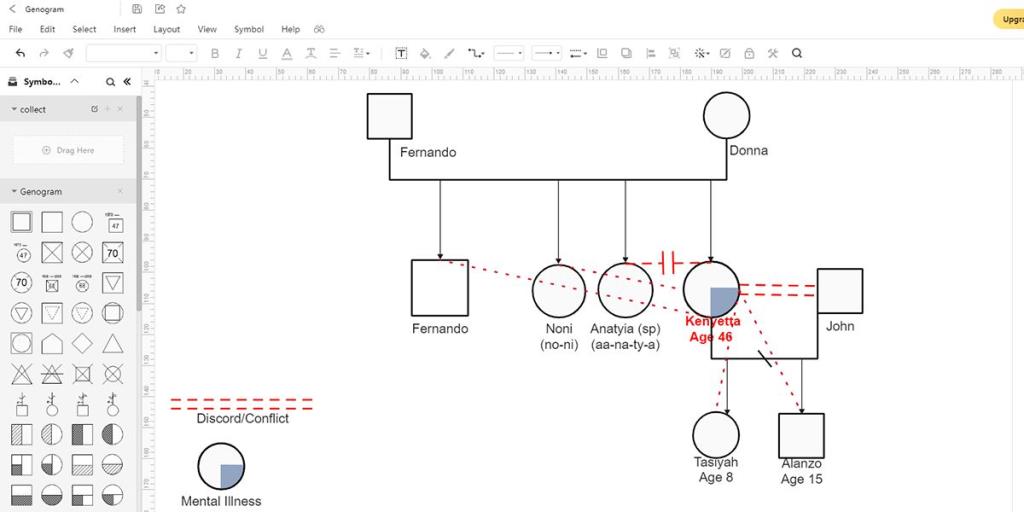Ein Genogramm ist mehr als nur ein Stammbaum. Es repräsentiert visuell Ihre Abstammung, zusammen mit der Geschichte Ihrer Familie in Bezug auf die körperliche und geistige Gesundheit.
Das Gute daran ist, dass Sie keinen Stift und kein Papier verwenden müssen, um ein Genogramm zu erstellen. Es stehen verschiedene Werkzeuge zur Verfügung, mit denen Sie ein Genogramm beliebiger Größe erstellen können. Hier ist eine Liste der besten Genogramm-Hersteller, die Sie ausprobieren müssen.
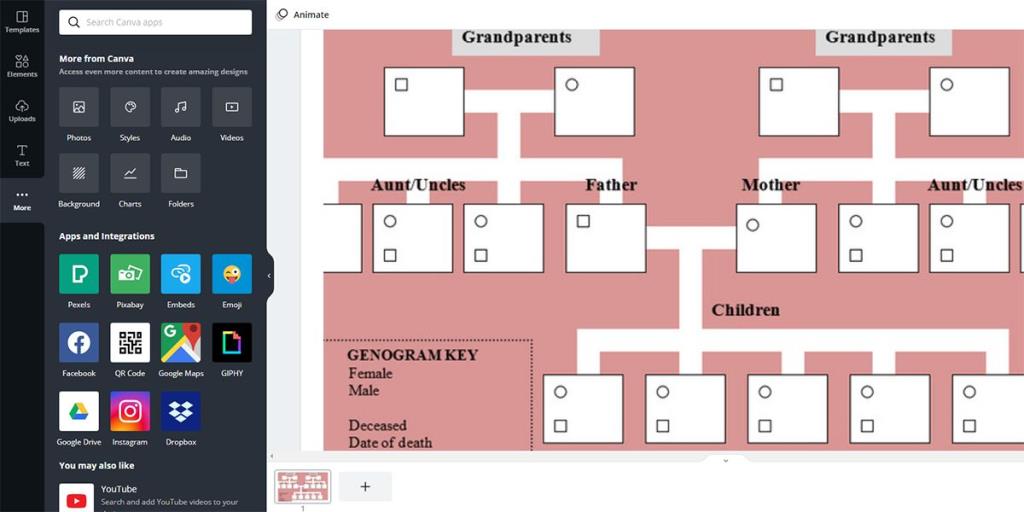
Canva ist ein kostenloses Online-Tool, mit dem du ein Genogramm erstellen kannst, um deine komplette Familiengeschichte anzuzeigen. Mit über 100 anpassbaren Vorlagen ist die Erstellung eines Genogramms mit einer visuellen Karte Ihrer Abstammung nur ein paar Klicks entfernt.
Verwandte: Tipps, um das Design auf Canva optimal zu nutzen
Beim Erstellen Ihres Genogramms können Sie die Farbe und das Thema Ihrer Wahl verwenden, um es attraktiver aussehen zu lassen. Neben der Anpassung der Größe Ihres Genogramms können Sie mit der App auch Inhalte aus ihrer Sammlung von Fotos, Bildern, Formen, Symbolen und sogar Aufklebern hinzufügen.
Nachdem Sie das Genogramm erstellt haben, können Sie es im PDF-, JPEG- oder PNG-Format herunterladen. In Canva erstellte Genogramme können auch auf Facebook oder per E-Mail geteilt werden.
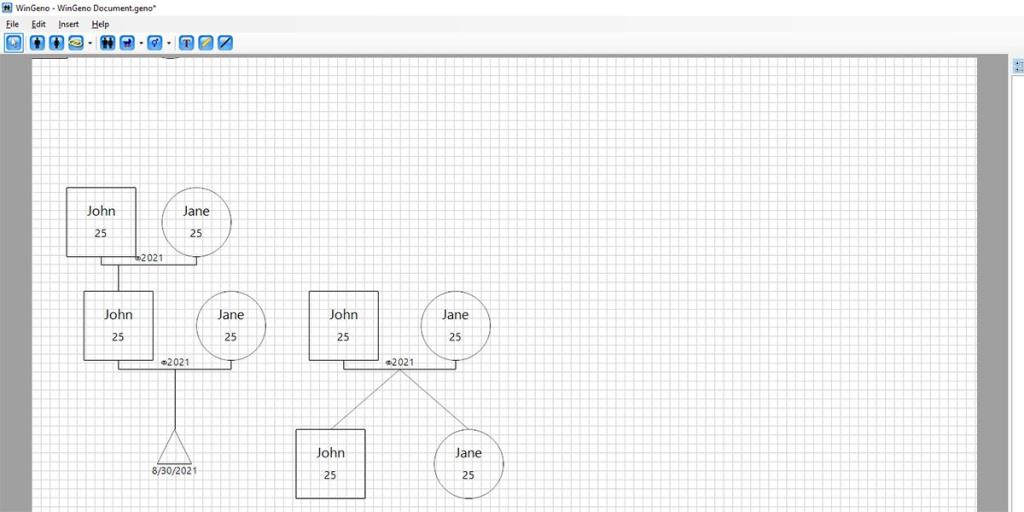
WinGeno ist ein kostenloser Genogramm-Hersteller mit einer minimalistischen Benutzeroberfläche. Wenn Sie ein Genogramm von Grund auf und ohne Vorlagen erstellen möchten, ist dieses Tool genau das Richtige für Sie. Falls Sie zusätzliche Hilfe, aber sie benötigen, können Sie Vorschläge aus dem Werkzeug von Überschrift zu dem nehmen können Hilfethemen Abschnitt auf der Speisekarte.
Jede seiner Funktionen wird zur einfachen Identifizierung durch ein Symbol dargestellt. So können Sie mit einem schnellen Klick finden und hinzufügen, was Sie brauchen. Das spezielle Bearbeitungsfenster ermöglicht Ihnen das problemlose Bearbeiten des Textes. Sie können das Genogramm in mehrere Dateiformate wie PDF, XLSX, PPT und mehr exportieren.
Download: WinGeno für Windows, Mac und Linux (kostenlos)
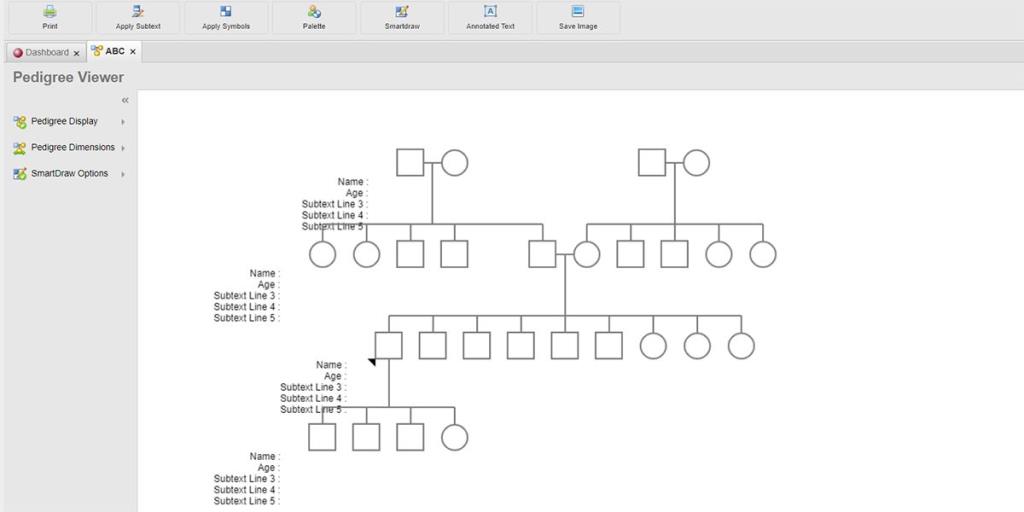
Nachkommen ist ein weiterer Genogramm-Ersteller, der Ihnen hilft, Ihre Familiengeschichte zu verfolgen. Dank seiner Drag-and-Drop-Oberfläche können Sie mit diesem Tool ganz einfach ein Genogramm erstellen. Außerdem können Sie den Abstand, die Größe und den Stil Ihres Genogramms anpassen.
Neben dem Hinzufügen und Bearbeiten von Personen und Beziehungen können Sie auch fünf benutzerdefinierte Datenfelder für jede Person ändern.
Sie können die Genogrammdatei als Bild auf Ihrem Computer speichern, mit anderen teilen oder ausdrucken. Einige der Funktionen dieses Tools sind jedoch komplexer, und Sie müssen möglicherweise das gesamte Genogramm neu erstellen, um größere Änderungen vorzunehmen.
MyDraw ist ein fortschrittlicher Diagrammersteller, der sich auch zum Erstellen von Genogrammen eignet. Es bietet vorgefertigte Layouts sowie Tools, mit denen Sie Ihren Text formatieren und anpassen können. Sie müssen lediglich Ihre bevorzugten Elemente in das Bearbeitungsfeld ziehen.
Sie können aus den vorgefertigten Genogramm-Vorlagen wählen, um loszulegen. Die App ist mit Microsoft Visio kompatibel, daher können Sie verschiedene Visio-Formatdateien importieren und exportieren. Nachdem Ihr Genogramm fertig ist, können Sie es in verschiedenen Dateiformaten speichern, darunter PDF, SVG, JPEG, BMP und mehr.
Download: MyDraw für Windows und Mac (kostenlos)
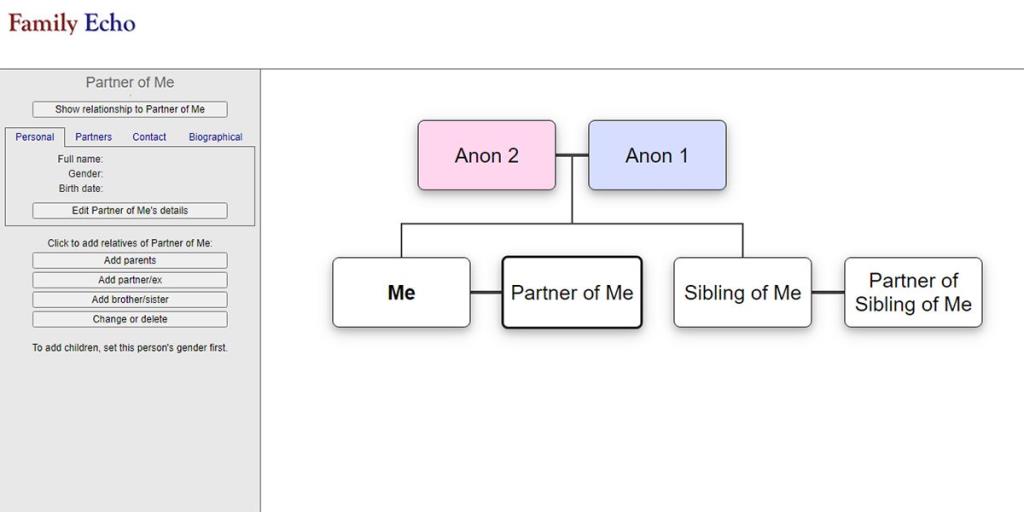
Wenn Sie ein interaktives Genogramm erstellen müssen, ist Family Echo das richtige Werkzeug für Sie. Es ist perfekt für alle Benutzer, egal ob Sie erfahren oder neu in der Genogrammerstellung sind.
Hier können Sie Informationen wie den Namen einer Person, Geburtsort, Sterbedatum und mehr hinzufügen. Wenn Sie Informationen zu Ihren Familienmitgliedern hinzufügen, fügt dieses Tool automatisch Knoten hinzu. Mit der App können Sie auch Daten aus GEDCOM oder FamilyScript importieren.
Verwandte: Die besten kostenlosen Stammbaumvorlagen für Microsoft Word und Excel
Nachdem Sie es ausgefüllt haben, können Sie es ausdrucken, um eine Hardcopy zu behalten. Die Daten, die Sie in diese App eingeben, sind sicher und nur diejenigen, die Zugriff darauf haben, können sie sehen.
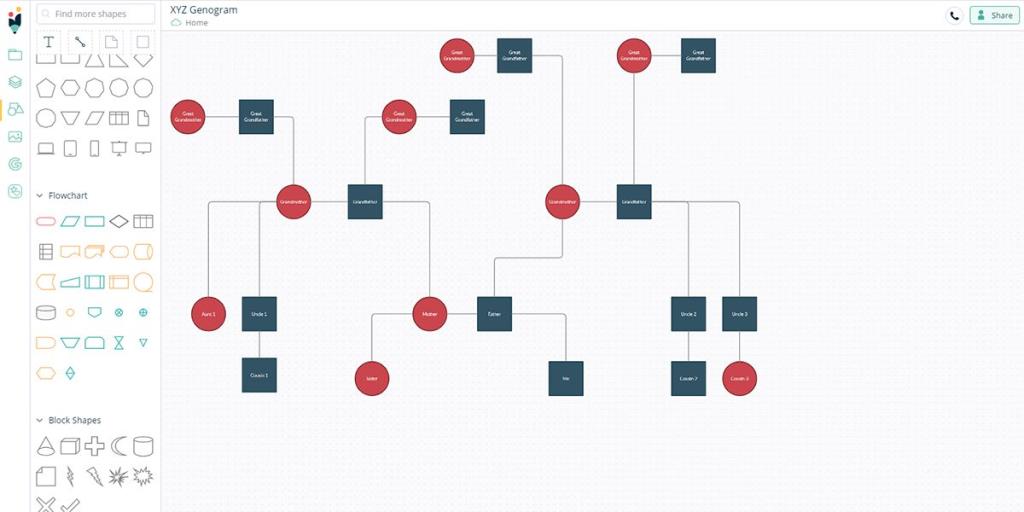
Mit Creately können Sie Ihre Familienlinie und Krankengeschichte mit minimalem Aufwand visualisieren. Das Tool ermöglicht auch die Zusammenarbeit, sodass Sie mit anderen Familienmitgliedern an Ihrem Familiengenogramm arbeiten können. Jedes Mitglied kann Änderungen daran vornehmen, wodurch der gesamte Prozess hocheffizient wird.
Creately bietet eine Sammlung professionell gestalteter Formen, die Ihren Zeichenprozess beschleunigen können. Es verfügt über eine benutzerfreundliche Drag-and-Drop-Oberfläche, die es Neulingen leicht macht, ein Genogramm zu erstellen. Sie können auch die Autosave-Option nutzen, um Ihren Fortschritt wiederherzustellen, falls Ihr Browser abstürzt oder der Strom ausfällt.
Sie können Creately kostenlos mit bis zu drei Dokumenten verwenden, aber Sie müssen ein Upgrade durchführen, wenn Sie weitere Diagramme erstellen möchten.
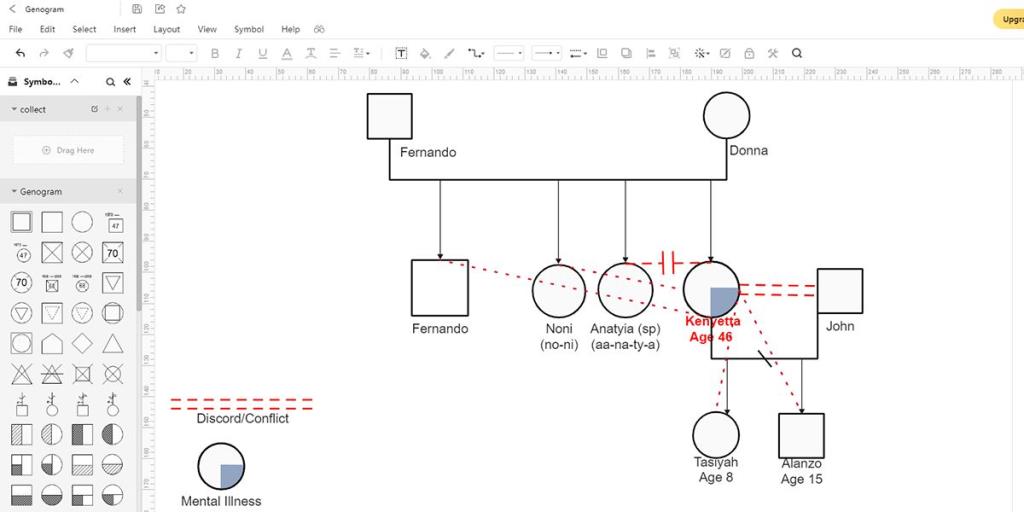
Wenn Sie das Erstellen eines Genogramms zum Kinderspiel machen möchten, ist EdrawMax das Werkzeug für Sie. Diese App ermöglicht es Ihnen, eine Reihe von Informationen über alle Ihre Familienmitglieder aufzunehmen. Es unterstützt auch die Zusammenarbeit in Echtzeit mit anderen Mitgliedern Ihrer Familie.
Mit dieser App können Sie alle Vererbungsdaten perfekt ausgerichtet und organisiert halten. Es bietet integrierte Vorlagen und Symbole für die Erstellung professioneller Genogramme. Sie können sogar jedes Detail mit Hilfe der dynamischen Toolkits bearbeiten. Wenn Sie fertig sind, können Sie Ihr Genogramm in eine Vielzahl von Formaten exportieren, z. B. PPT, PNG, JPG und PDF.
Während Sie EdrawMax kostenlos in Ihrem Browser verwenden können, müssen Sie eine Abonnementgebühr zahlen, wenn Sie auf alle Funktionen und Vorlagen zugreifen möchten.
Mit diesem Windows-basierten Genogramm-Ersteller können Sie die Beziehungen zwischen den Mitgliedern Ihrer Familie anzeigen. Es teilt die Familie in mehrere Zweige auf, wodurch sie organisiert und leicht verständlich ist. Ein cooles Feature ist der Problem-Spotter, der im Hintergrund läuft. Dies ermöglicht es, alle Fehler in Ihrem Stammbaum zu verfolgen.
Sie können mit Hyperlink-Verbindungen durch die Zweige navigieren. Vor dem Drucken des Genogramms können Sie das Layout ändern.
Download: GenoPro für Windows (49 $, kostenlose Testversion verfügbar)
Suchen Sie nach einem einfach zu bedienenden Genogramm-Hersteller, auf den Sie von überall zugreifen können? Probieren Sie GitMind aus, die kostenlose webbasierte App zum Erstellen von Diagrammen. Alle Optionen und Funktionen, die Sie benötigen, um ein informatives und vollständiges Genogramm zu erstellen, sind in diesem robusten Tool verfügbar.
Die Navigation in dieser App ist nahtlos, was bedeutet, dass Sie Ihre Kreativität und Familiengeschichte problemlos nutzen können, um ein Genogramm zu erstellen. Mit GitMind können Sie das Aussehen Ihres Genogramms anpassen, einschließlich Text, Farbe, Thema und mehr.
Es unterstützt auch die Zusammenarbeit, sodass Sie auch andere Familienmitglieder einbringen können. Und wenn Sie die App unterwegs nutzen möchten, können Sie auch die mobile Version ausprobieren.
Download: GitMind für Android | iOS (kostenlos)
Visual Paradigm ist ein professionelles Genogramm-Tool, das auf Cloud-basierter Technologie läuft. Das bedeutet, dass Sie Ihr Genogramm rund um die Uhr von jedem Gerät und Browser aus zeichnen und darauf zugreifen können. Mit diesem kollaborativen Zeichenwerkzeug können Sie auch Kommentare hinzufügen und diese mit anderen Benutzern diskutieren.
Hier können Sie aus mehr als 1.700 professionell gestalteten Vorlagen wählen. Es bietet Ihnen auch eine reichhaltige Sammlung von Genogramm-Tools und -Symbolen. Um zu beginnen, gehen Sie einfach zu Visual Paradigm, klicken Sie auf die Schaltfläche Genogramm erstellen , wählen Sie Ihre bevorzugte Vorlage aus und passen Sie sie an Ihre Familie an.
Sie können Ihr Genogramm in Dateiformaten wie PNG, JPG, SVG, GIF und sogar PDF mit anderen teilen. Sie können es auch in Microsoft Word-, Excel- und PowerPoint-Projekte einbetten.
Ein Genogramm ist ein wichtiges Familiendokument
Genogramme werden verwendet, um erbliche Faktoren, familiäre Beziehungen und psychologische Muster zu analysieren. Die meisten Menschen erstellen auch ein visuelles Genogramm ihrer Familien, um ihre Abstammung zu verfolgen. Sie können jede der besprochenen Apps ausprobieren, um ein schönes und informatives Genogramm Ihrer Familie zu erstellen.